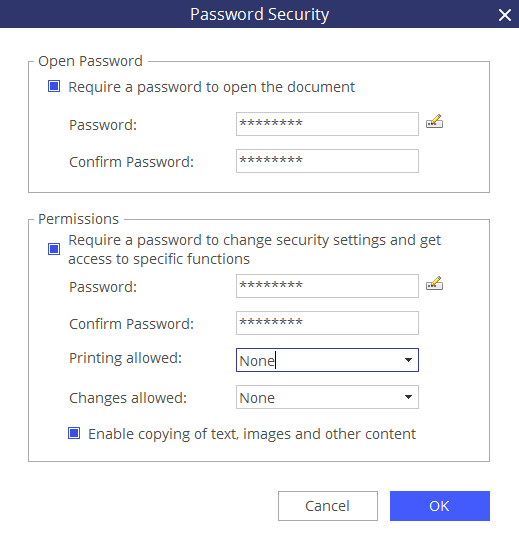Bij gevoelige inhoud in een PDF-indeling is het raadzaam deze te versleutelen. Hiermee voorkomt u dat niet-geautoriseerde personen toegang krijgen tot uw PDF. Als ze toegang hebben, kunt u ze beschermen tegen afdrukken, bewerken en kopiëren van inhoud. In dit artikel zal ik je vertellen hoe je een PDF versleutelt met PDFelement .
Ben je in het duister over welke software te gebruiken? Oké, laat schaduw hierop schijnen. PDFelement is de ultieme tool om uw PDF-bestand te versleutelen. Deze tool wordt geleverd met een geweldige gebruikersinterface om u toe te staan een wachtwoord toe te voegen aan geopende bestanden. Bovendien kunt u met deze software een wachtwoord maken waarmee u uw PDF kunt bewerken, afdrukken en wijzigen. Het is een krachtige PDF waarmee u uw wachtwoord kunt verwijderen en wijzigen wanneer u er afstand van wilt doen. U kunt de toestemming en beveiligingsbeschrijving van de PDF controleren op het pictogram met eigenschappen.
Hoe coderen PDF met wachtwoord
Stap 1. Importeer PDF-bestanden
Na het openen van PDFelement, moet u de PDF uploaden om te ontgrendelen naar het programma. Om bestanden in Windows te openen, klikt u linksonder op de knop "Bestand openen". Kies het gewenste PDF-bestand en upload het.
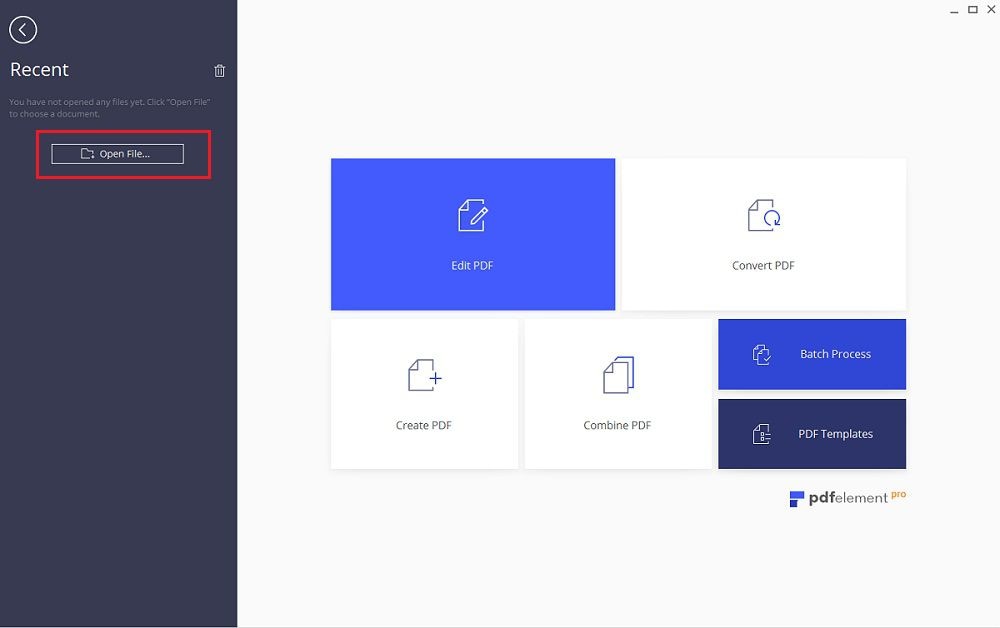
Stap 2. Verkrijg encryptie-opties
Nadat uw PDF is geüpload naar PDFelement, kunt u nu naar de hoofdmenubalk navigeren en op het tabblad "Beveiligen" klikken. Druk in het submenu op de knop "Wachtwoord" om het wachtwoordbeveiligingsvenster te activeren.
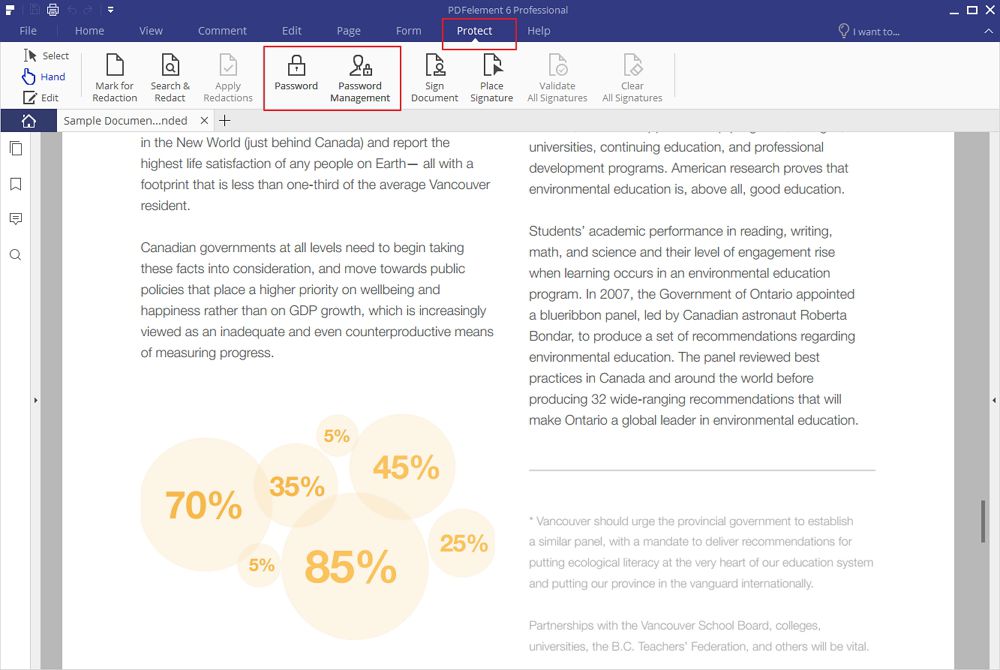
Stap 3. Pas wachtwoordversleuteling toe
Markeer op "Een wachtwoord vereisen om het document te openen" om een wachtwoord naar keuze te maken en voer het nogmaals in om het te bevestigen. Stel vervolgens het machtigingswachtwoord in onder "Een wachtwoord vereisen om beveiligingsinstellingen te wijzigen en toegang te krijgen tot specifieke functies".